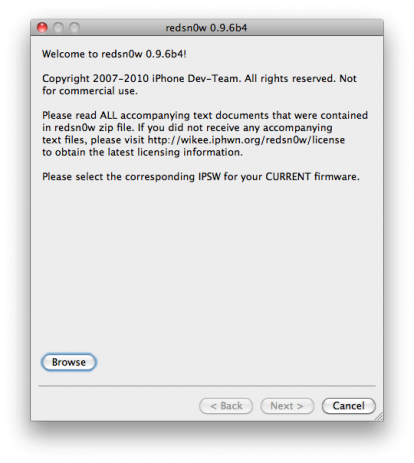A poche ore dal rilascio pubblico di iOS 4.2.1, il Dev Team pubblica una nuova versione di Redsn0w, uno dei migliori programmi pe il jailbreak sin dai tempi del firmware 2.0. Redsn0w 0.9.6b4, appena rilasciato, consente di eseguire correttamente il jailbreak del nuovo firmware 4.2.1 su tutti i dispositivi. A seguire una guida completa all’utilizzo del programma, sia per Mac che per Windows.
Nota: la procedura illustrata è stata eseguita in ambiente Mac. Gli utenti Windows possono ugualmente seguire gli step indicati, il procedimento è identico. Le immagini proposte si riferiscono alla versione 0.9.6b2 di Redsn0w. Il processo, tuttavia, è perfettamente uguale.
Compatibilità
- iPhone 3G (untethered)
- iPhone 3GS vecchio iBoot (untethered)
- iPhone 3GS nuovo iBoot (tethered)
- iPhone 4 (tethered)
- iPod Touch 2G modello MB (untethered)
- iPod Touch 2G modello MC (tethered)
- iPod Touch 3G (tethered)
- iPod Touch 4G (tethered)
- iPad (tethered)
Nota: per jailbreak tethered si intende che, dopo aver eseguito questa procedura, sarà necessario riconnettere il dispositivo al computer ad ogni riavvio ed utilizzare nuovamente Redsn0w selezionando l’opzione “Just boot tethered right now”. Senza eseguire questa opzione, infatti, il dispositivo resterà in Recovery Mode e non sarà possibile accenderlo normalmente. Per jailbreak untethered, invece, si intende il classico jailbreak (come quello attualmente eseguito da Limera1n e Greenpois0n sul firmware 4.1) che non presenta questa limitazione.
Occorrente
- Redsn0w 0.9.6b4 Mac: Download – Mirror iPhoneItalia;
- Redsn0w 0.9.6b4 Windows: Download – Mirror iPhoneItalia;
- iOS 4.2.1 installato sul dispositivo;
- File .ipsw del firmware 4.2.1 salvato sul desktop (download);
- Sistema operativo Mac OS X o Windows.
Mirrors
Mac:
- http://www.iphone-storage.de/redsn0w_mac_0.9.6b4.zip
- http://cdn.nspwn.com/redsn0w_mac_0.9.6b4.zip
- http://tgq.nl/redsn0w_mac_0.9.6b4.zip
- http://www.zaone.ro/redsn0w_mac_0.9.6b4.zip
Windows:
- http://www.iphone-storage.de/redsn0w_win_0.9.6b4.zip
- http://cdn.nspwn.com/redsn0w_win_0.9.6b4.zip
- http://tgq.nl/redsn0w_win_0.9.6b4.zip
- http://bubele.eu/redsn0w_win_0.9.6b4.zip
- http://kwek.no-ip.org/redsn0w_win_0.9.6b4.zip
- http://www.zaone.ro/redsn0w_win_0.9.6b4.zip
Guida
- Scaricate Redsn0w 0.9.6b4 dai uno dei link precedentemente proposti e salvatelo sul computer.
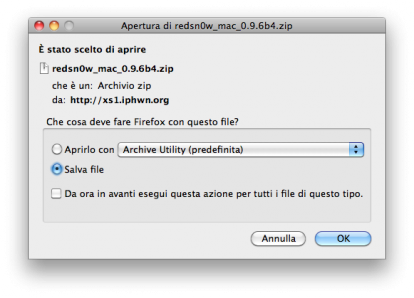
- Una volta completato il download, aprite il file e lanciate il programma.
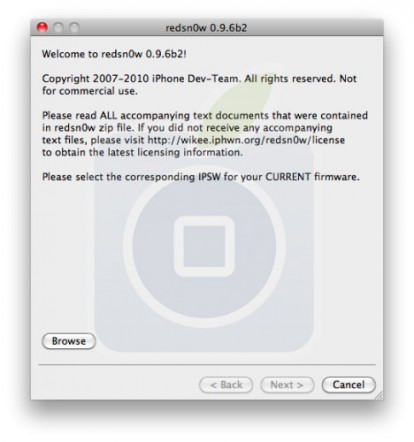
- Cliccate su Browse e selezionate il file .ipsw del firmware 4.2.1 che avete utilizzato in precedenza per aggiornare il vostro dispositivo.
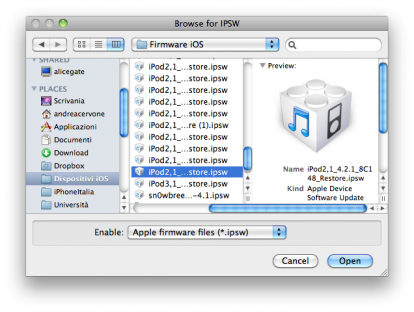
- Cliccate su Open ed attendete che Redsn0w riconosca il firmware selezionato e ve lo notifichi, quindi cliccate su Next.
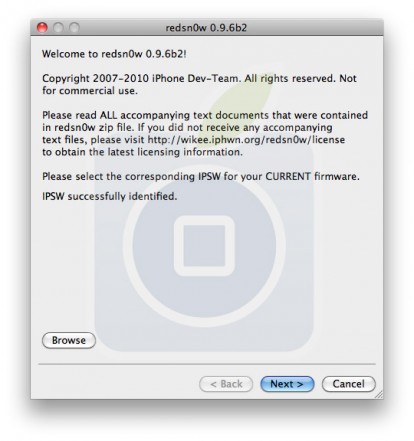
- Si aprirà una nuova pagina. Da qui abilitiamo la voce “Install Cydia”. Le altre opzioni sono facoltative, esse infatti permettono di avviare l’iPhone in Verbose Mode, installare un Custom Boot/Recovery Logo e, solo per i possessori di iPhone 3G e iPod Touch 2G, attivare le funzioni native di iOS quali il multitasking, AirPrint, lo sfondo nella Home e la batteria in percentuale.
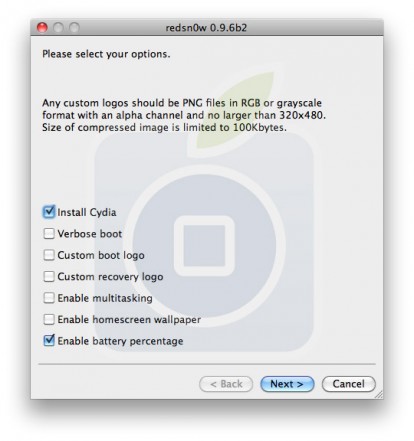
- Selezionando, invece, la voce “Just boot tethered right now” potremo riavviare, in seguito, i dispositivi per i quali è stato eseguito un jailbreak di tipo tethered. Ciò significa che l’iPhone deve essere ricollegato al computer per riaccendersi senza perdere alcun dato e per uscire dalla Recovery Mode (cavetto e logo di iTunes sullo schermo). Redsn0w, selezionando questa opzione, svolgerà proprio questa funzione. Provando ad eseguire il jailbreak su un nostro iPad (uno dei dispositivi in questione) abbiamo notato che, in realtà, questo jailbreak tethered non obbliga l’utente a riconnettere il dispositivo al computer! In realtà, infatti, se proveremo a riavviare il device, questo effettivamente si spegnerà e riaccenderà normalmente ma l’unica differenza sarà che, dopo il reboot, Cydia non potrà essere lanciato (e l’icona potrebbe essere di colore bianco).
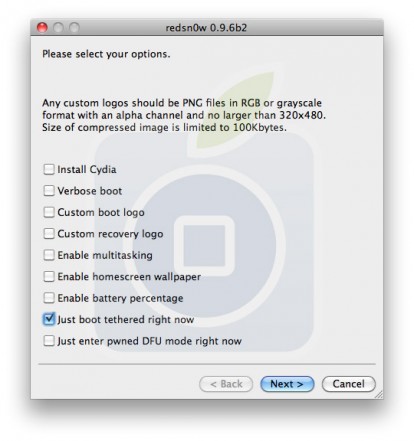
- L’opzione “Just enter pwned DFU mode right now”, invece, consente di utilizzare la modalità DFU di Limera1n.
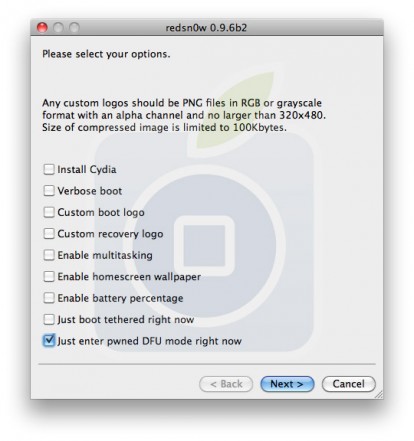
- Una volta completate le modifiche, cliccate su Next. Ora dovrete impostare manualmente il vostro dispositivo in modalità DFU. Redsn0w vi guiderà nella procedura: sarà necessario premere il tasto Power per 5 secondi, Home + Power per 10 secondi e solo Home per 15 secondi.
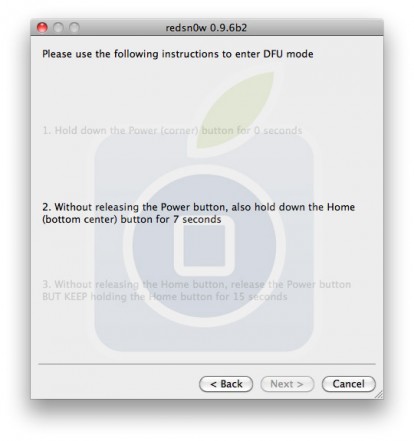
- Una volta impostato il vostro dispositivo in DFU si avvierà un processo automatico e il programma caricherà tutti i files necessari per eseguire il jailbreak. Non dovrete far altro che attendere.
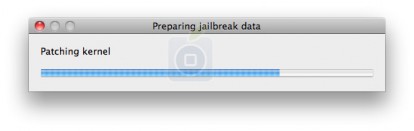
- Completata l’operazione, l’iPhone eseguirà un riavvio automatico e Redsn0w ci informerà della corretta riuscita dell’operazione.
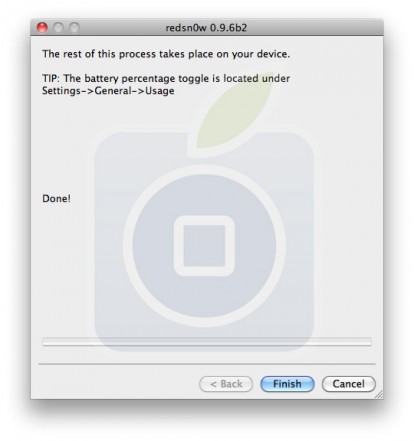
- A questo punto la procedura, sempre automatica, si sposterà sul dispositivo. Una volta terminata l’operazione di jailbreak il dispositivo si riavvierà e troverete Cydia installato nella seconda pagina della Home.
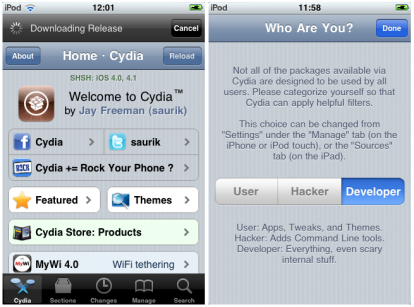
Abbiamo finito! Ricordiamo che, come riportato in questo articolo, Redsn0w 0.9.6b4 include la nuova versione di Cydia che apporta dei piccoli cambiamenti all’interfaccia grafica.
Note Importanti
- Redsn0w NON sblocca la parte telefonica degli iPhone stranieri. Per questo NON aggiornate ad iOS 4.2.1 e NON utilizzate questo programma. Se lo farete potrete perdere (forse per sempre) la possibilità di utilizzare l’apparato telefonico dell’iPhone!
- Nel caso in cui scegliate di attivare la batteria in percentuale, potrete comunque disabilitare questa funzione tramite le impostazioni del dispositivo.
- Questa release di Redsn0w consente l’installazione dei Custom Boot/Recovery Logo anche su iPhone 3GS.